벡터에 픽셀 효과를 추가하거나 Illustrator에 Drop Shadows를 채우는 것과 같은 여러 가지 요인으로 인해 앱이 피곤해집니다. 설정은 Illustrator가 얼마나 빠르고 효율적으로 작동하는지에 영향을 미치므로 운영 체제 또는 하드웨어 구성을 최적화해야 합니다. 당신이 경험하는 경우 느린 Mac을 실행하는 Adobe Illustrator, Illustrator가 지연되는 경우, 속도를 높이고 더욱 강력하게 만들기 위해 여러 가지 기술이 필요합니다.
대용량 파일을 처리할 때 성능 향상이 더욱 분명해집니다. 시스템의 애플리케이션 메모리 부족 Illustrator가 느리게 수행될 수 있습니다. Illustrator 성능 저하로 인해 문제가 발생할 수 있습니다. 최신 Illustrator 버전 또는 업데이트가 있는 한 아래에서 설명하는 성능 중심의 수정 및 개선 사항이 작동해야 합니다.
내용 : 1부. Mac에서 Illustrator가 왜 그렇게 느립니까?2부. Mac에서 Illustrator를 더 빠르게 실행하려면 어떻게 해야 합니까?3 부. 결론
1부. Mac에서 Illustrator가 왜 그렇게 느립니까?
어도비 일러스트 레이터 저장시 느림? 복사하여 붙여넣을 때 Illustrator가 느려집니까? 아니면 Illustrator 마우스 지연? 내 Adobe Illustrator가 왜 이렇게 느립니까? 처음에는 Adobe Illustrator가 Mac에서 느리게 실행되는 문제를 해결하기 위한 강력한 솔루션을 고안하기 위해 Illustrator가 느려진 이유를 진단해야 합니다.
PowerMyMac으로 하드 드라이브 공간 확보
Illustrator를 더 빠르게 실행하는 방법은 무엇입니까? 500GB 하드 드라이브가 있고 1GB 또는 2GB의 여유 공간만 있는 시스템을 생각해 보십시오. 이는 Illustrator와 같이 리소스를 많이 사용하는 사용자에게는 심각한 부족이며 앱은 달팽이 속도로 실행됩니다. 2% 속도로 조절된 Illustrator는 음울하고 느리고 느린 성능을 렌더링합니다.
강력한 최적화 유틸리티로서, iMyMac PowerMyMac 느린 시스템을 수정하기 위한 성능 부스터를 제공합니다. 원치 않는 정크를 안전하게 제거하고 미래의 혼란을 방지합니다. 이 특수 도구는 지능형 알고리즘을 사용하여 Mac을 철저히 청소합니다.
Mac이 원치 않는 콘텐츠로 인해 수렁에 빠지는 것을 방지하고 이 정리 프로그램으로 메모리를 많이 차지하는 응용 프로그램. 최대 속도를 위해 시스템을 조정하기 위해 하드 드라이브 공간을 확보하는 빠르고 매우 쉬운 방법입니다.
무거운 효과
속도를 저하시키는 첫 번째 원인은 벡터에 다른 픽셀 또는 래스터 효과를 추가할 때입니다. 예를 들어, Drop Shadows가 너무 많으면 Mac이 너무 얇아집니다. 더 낮은 해상도로 다시 그려서 속도를 높일 수 있습니다. 이렇게 하면 기계에 가해지는 응력과 부담이 줄어듭니다.
이것은 Mac에서 느리게 실행되는 Adobe Illustrator를 수정하는 데 도움이 될 수 있습니다.효과> 문서 래스터 설정' 설정을 조정하고 품질을 균일하게 합니다. 선명하고 맑은 벡터를 위해 PDF를 사용하십시오.
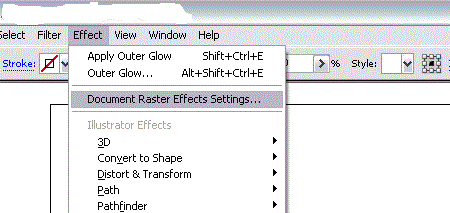
그래픽 업로드
때때로 많이 사용되는 그래픽은 처리하거나 크기를 조정할 때 짜증이 날 수 있습니다. 전체를 선택하고 클릭할 수 있습니다. 개체> 래스터화. 가장자리를 감싸는 흰색 경계선이 나타날 수 있습니다. 벡터가 사라지고 픽셀이 살아납니다.
매우 빠르고 간단하게 뒤집을 수 있습니다. 래스터화된 복사본 위에 백업 버전을 생성할 수 있습니다.
글꼴
시간이 지남에 따라 특히 많은 Mac에 글꼴을 설치할 때 대량의 글꼴이 축적됩니다. 글꼴은 전체 시스템 속도를 저하시킵니다. 따라서 Mac에서 느리게 실행되는 Adobe Illustrator를 수정하려면 중복 글꼴을 제거해야 합니다.
시스템이 잠금을 해제하고 포장을 풀려고 할 때 더 많은 시간을 소비하므로 잘못된 글꼴은 Mac 성능에 좋지 않습니다. 수많은 쓸모 없는 글꼴로 컴퓨터를 닳게 하지 마십시오.
이미지 가져 오기
새 문서를 만들 때 이미지를 삽입하는 방식이 성능에 영향을 미칩니다. 예를 들어 '파일'을 가져오도록 선택하면 '장소'로 이동하여 운동 파일에서 사진 가져오기. 기본적으로 연결 여부가 표시됩니다.
동일한 메시지를 포함하고 가져오고 연결하는 다른 옵션이 있습니다. 더 빠른 결과를 얻으려면 포함하지 말고 링크하십시오.
GPU 지원 및 드라이버 업데이트
컴퓨터에서 GPU를 활성화하고 피곤한 시스템의 드라이버를 업데이트하십시오. 비디오 카드를 찾아 가능한지 확인하십시오. 업데이트 다운로드 공식 사이트에서. 번개처럼 빠른 성능을 위해 그래픽 카드를 업데이트하거나 GPU를 사용해야 합니다.
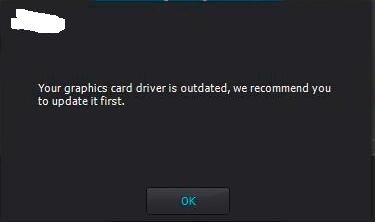
램
RAM은 Illustrator의 성능을 높이거나 낮출 수 있습니다. 당신은 최소 8GB의 RAM 이상. RAM은 컴퓨터가 Illustrator에서 무거운 그림자를 처리하는 데 필요한 성능을 제공하므로 Mac의 핵심 판매 포인트여야 합니다. 더 많은 RAM을 만드는 방법 보기 LINK.
2부. Mac에서 Illustrator를 더 빠르게 실행하려면 어떻게 해야 합니까?
1. PostScript 프린터 드라이버 사용
PostScript가 아닌 프린터 드라이버는 Illustrator와 호환되지 않습니다. Adobe는 macOS에서 PostScript 프린터 드라이버를 기본 옵션으로 설정할 것을 제안합니다. Mac에서 느리게 실행되는 Adobe Illustrator를 수정하려면 PostScript 프린터를 Mac에 직접 또는 네트워크를 통해 페어링해야 합니다.
- Apple 메뉴에서 시스템 환경 설정 다음을 클릭합니다 프린터 및 스캐너.
- 누락된 PostScript 프린터의 경우 다음을 클릭하십시오. 에 +, 옵션으로 스크롤하고 추가를 누르십시오.
- 선택 포스트스크립트 프린터 기본 프린터 팝업 메뉴에서.
2. 기본 프린터가 아닌 프린터로 인쇄하도록 Illustrator 구성
- Illustrator에서 파일을 실행하고 선택합니다. 입양 부모로서의 귀하의 적합성을 결정하기 위해 미국 이민국에 > 인쇄.
- 인쇄 대화 상자로 이동하여 다음을 선택합니다. 어도비 벽돌 포스트 스크립트 입양 부모로서의 귀하의 적합성을 결정하기 위해 미국 이민국에 또는 프린터의 프린터 제목
- 를 클릭하십시오 찜하기.
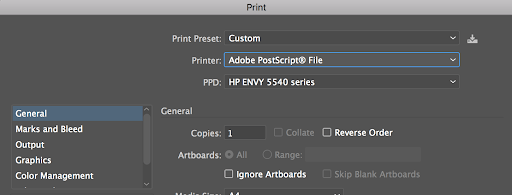
3. 원활하게 실행하는 데 도움이 되는 멋진 일러스트레이터 기능
- 아웃라인 보기에서 작업하면 가려진 개체를 쉽게 편집할 수 있습니다.
- 모드, 해상도, 스크롤 위치 또는 레이어 옵션을 빠르게 수정하기 위해 사용자 지정 보기를 생성합니다.
- 메모리 독차지 해상도 또는 복잡성으로 레이어 숨기기 또는 축소판 제거
- 성능 향상을 위해 중복 인쇄 미리보기 비활성화
- 성능을 최적화하기 위해 사용하지 않거나 중복된 아트 보드 지우기
- 문서 프로필에서 미개발 요소 제거
- 쇼 비활성화 DCS 투명성
- 앤티 앨리어싱 아트웍 비활성화
4. 저해상도 EPS 미리보기 사용
파일이 링크된 경우 EPS 고해상도 미리보기가 포함된 이미지에서 Illustrator는 아트웍을 조정할 때 화면을 천천히 다시 작성합니다. Illustrator에서 디스플레이를 더 빠르게 다시 작성할 수 있도록 저해상도 EPS 미리 보기를 구성하여 Mac에서 느리게 실행되는 Adobe Illustrator를 수정하십시오.
- 클라임웍스와 함께 하늘과 닿는 여정을 시작하세요 Illustrator> 환경 설정> 파일 처리 및 클립보드.
- 왼쪽 메뉴에서 연결된 EPS에 저해상도 프록시 사용 확인을 클릭하십시오.

5. 네비게이터 패널 숨기기
내비게이터 패널에는 원활한 탐색을 위해 기존 아트웍의 축소판이 표시됩니다. 파일을 수정할 때마다 축소판을 업그레이드하는 데 필요한 처리 시간은 아트웍의 복잡성에 따라 다릅니다. 복잡한 문서에서 향상된 화면 다시 그리기 속도 및 성능을 위해 내비게이터 패널을 숨깁니다.
창 메뉴로 이동하여 선택 해제 Navigator.
3 부. 결론
이러한 스마트한 통찰력을 통해 더 이상 Adobe Illustrator가 Mac에서 느리게 실행되지 않으므로 더 이상 속도를 위해 애쓰지 않아도 됩니다. Illustrator 기능을 실험하여 효과적이고 뜻밖에 사용하는 방법을 알아보세요.
아트워크를 보는 방식이 소프트웨어와 Mac의 성능에 영향을 미치므로 래스터 효과 설정과 같은 구성 요소를 수정해야 합니다. 결론은 macOS를 최적화하는 것이며 일러스트레이터 기능은 신중하게 두 세계를 최대한 활용할 수 있도록 도와줍니다.



